မီဒီယာသည်လူကြိုက်အများဆုံး torrent ဖောက်သည်များထဲမှတစ် ဦး ဖြစ်ပြီးသင့်အားကိုယ်ပိုင်ဆော့ဖ်ဝဲအမျိုးအစားများအကြားထင်ရှားစေရန်ခွင့်ပြုသည့်ကိုယ်ပိုင်လက္ခဏာများဖြင့်ဖြစ်သည်။ ဤထူးခြားသည့်အခွင့်အလမ်းများအားလုံးကို functional application ကိုတွေ့နိုင်သည်။ ၎င်းကိုဤဆောင်းပါး၏တစ်စိတ်တစ်ပိုင်းအနေနှင့်ယနေ့သတင်းပို့လိမ့်မည်။ မီဒီယာမှတစ်ဆင့်ရုပ်ရှင်များကိုဒေါင်းလုတ်လုပ်ခြင်းနည်းလမ်းနှစ်ခုကိုကျွန်ုပ်တို့ပြသရန်လိုလားသည်။ တစ်ခုမှာထူးခြားသောလုပ်ဆောင်ချက်နှင့်ပတ်သက်သောဖော်ပြချက်ဖြစ်သည်။
MediGet မှတဆင့်ရုပ်ရှင်များကူးယူပါ
နောက်တစ်ခုကို download လုပ်ရန်နည်းလမ်းနှစ်နည်းကိုထည့်သွင်းစဉ်းစားလိမ့်မည် - .Torrent file tracker မှတဆင့်ရရှိသော။ သင့်အတွက်သင့်တော်ရန်နှင့်ဘဝကိုအကောင်အထည်ဖော်ရန်သူတို့တစ် ဦး စီကိုသာရင်းနှီးကျွမ်းဝင်လိမ့်မည်။ လူကြိုက်အများဆုံးနည်းလမ်းဖြင့်စတင်ကြပါစို့။နည်းလမ်း 1: built-in catalog
မကြာသေးမီကမီဒီယာစာရင်းတွင်စိတ်ဝင်စားဖွယ်ကောင်းသောရွေးချယ်စရာများစွာပေါ်လာပြီးလတ်ဆတ်သောထုတ်ကုန်အသစ်များသည်များစွာသောလက်ဖြင့်လျင်မြန်စွာထွက်လာသည်။ ထို့ကြောင့်ဤဒေါင်းလုပ်ရွေးစရာသည်ဤအစီအစဉ်၏သုံးစွဲသူများအကြားလူကြိုက်အများဆုံးဖြစ်လာသည်။ ရှာဖွေရန်နှင့်စဖွင့်ရန်လိုအပ်သောလုပ်ဆောင်ချက်များအားလုံးသည်ဤကဲ့သို့သောပုံစံအတိုင်းကြည့်ပါ။
- ဆော့ဖ်ဝဲကိုဖွင့်ပြီး Catalog tab တွင် "ရုပ်ရှင်" ကဏ္ section သို့သွားပါ။
- အမျိုးအစား (သို့) ရွေးချယ်ခြင်းကိုရွေးချယ်ခြင်းဖြင့်စာကြည့်တိုက်ကိုသုံးပါ။ လက်ျာဘက်တွင်ရုပ်ပုံများနှင့်ပစ္စည်းများ၏အမည်များဖြင့်ကြွေပြားများကိုပြလိမ့်မည်။
- မည်သည့်ရုပ်ရှင်ကိုမဆိုအလျင်အမြန်ရှာဖွေရန်လိုအပ်ပါကထိုတွင်နာမည်ကိုရိုက်ခြင်းဖြင့်ရှာဖွေရေးဘားကိုရည်ညွှန်းခြင်းသည် ပို. ကောင်းသည်။
- ရလဒ်များတွင်သင်သည်အလိုရှိသောရုပ်ရှင်ကိုအလွယ်တကူရှာနိုင်သည်။ ထို့အပြင်အမျိုးအစားများ, အမျိုးအစားနှင့်အရွယ်အစားဖိုင်များ၏အရွယ်အစားဖိုင်များအားဖြင့်စစ်ထုတ်ခြင်းများကိုလိုချင်သောဖြန့်ဖြူးမှုကိုရိုးရှင်းစွာရိုးရိုးရှင်းရှင်းရိုးရိုးရှင်းရှင်းရိုးရှင်းစွာရနိုင်လိမ့်မည်။
- ဒေါင်းလုပ်ကိုစတင်ပြီးနောက်၎င်းကို "Downloads" အပိုင်းသို့အလိုအလျောက်ပြောင်းရွှေ့လိမ့်မည်။ Default By Default By Default By Default Download ဖိုင်တွဲအားလုံးကို download လုပ်ပါ။
- deplete လုပ်ရန်, ခေတ္တရပ်နားရန်, စာရင်းအင်းများကိုကြည့်ရှုရန်သို့မဟုတ်အခြားလုပ်ရပ်များပြုလုပ်ရန်အတွက် toolbar ကိုသုံးပါ။ Download မပြီးဆုံးမီ "Watch" ကိုနှိပ်ခြင်းအားဖြင့်ရုပ်ရှင်ကိုဖွင့်ချိန်မှတစ်ဆင့်ရုပ်ရှင်ကိုကြည့်ရှုရန်အကူးအပြောင်းနိုင်သည်။
- ကစားသမားကိုအကောင်အထည်ဖော်သည်။ ဘယ်ဘက်တွင်ချိန်ညှိချက်များနှင့်အမျိုးမျိုးသောရွေးချယ်စရာများခလုတ်များ, အချိန်ဇယားနှင့်ထိန်းချုပ်မှုများကိုအောက်တွင်ဖော်ပြထားသည်။ ရွေ့လျားနေသောမီးခိုးရောင်ကြိုးသည်ရုပ်ရှင်ကိုဒေသတွင်းသိုလှောင်မှုသို့မည်မျှကြာကြာ download လုပ်ပြီးကြောင်းကိုပြပါ။
- သင် download ကိုဖျက်ရန်လိုအပ်ပါကကမ်းလှမ်းထားသောရွေးချယ်မှုများကိုကြည့်ပါ။ ဤနေရာတွင်သင် download လုပ်ခြင်းကိုသာ ဖျက်. မပြောင်းလဲသောဖိုင်များအားလုံးကိုဖျက်ပစ်နိုင်သည်။
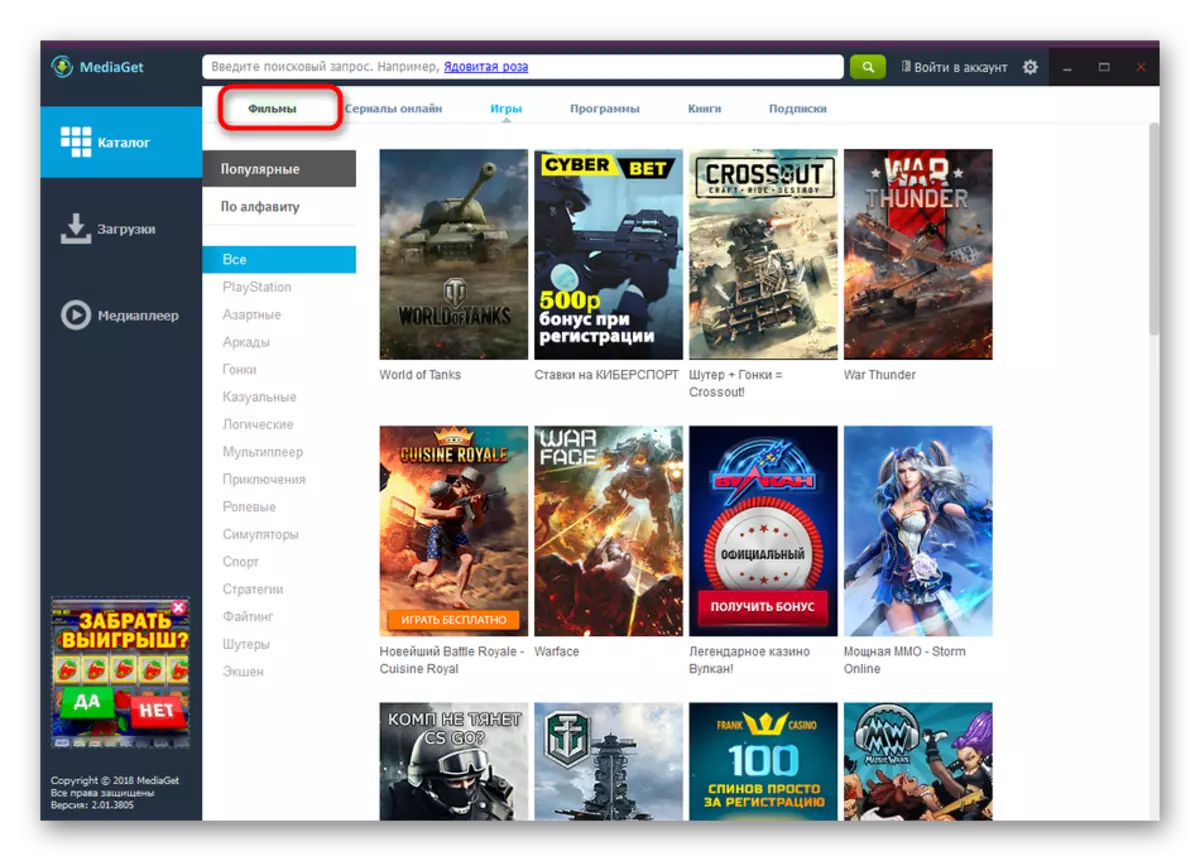
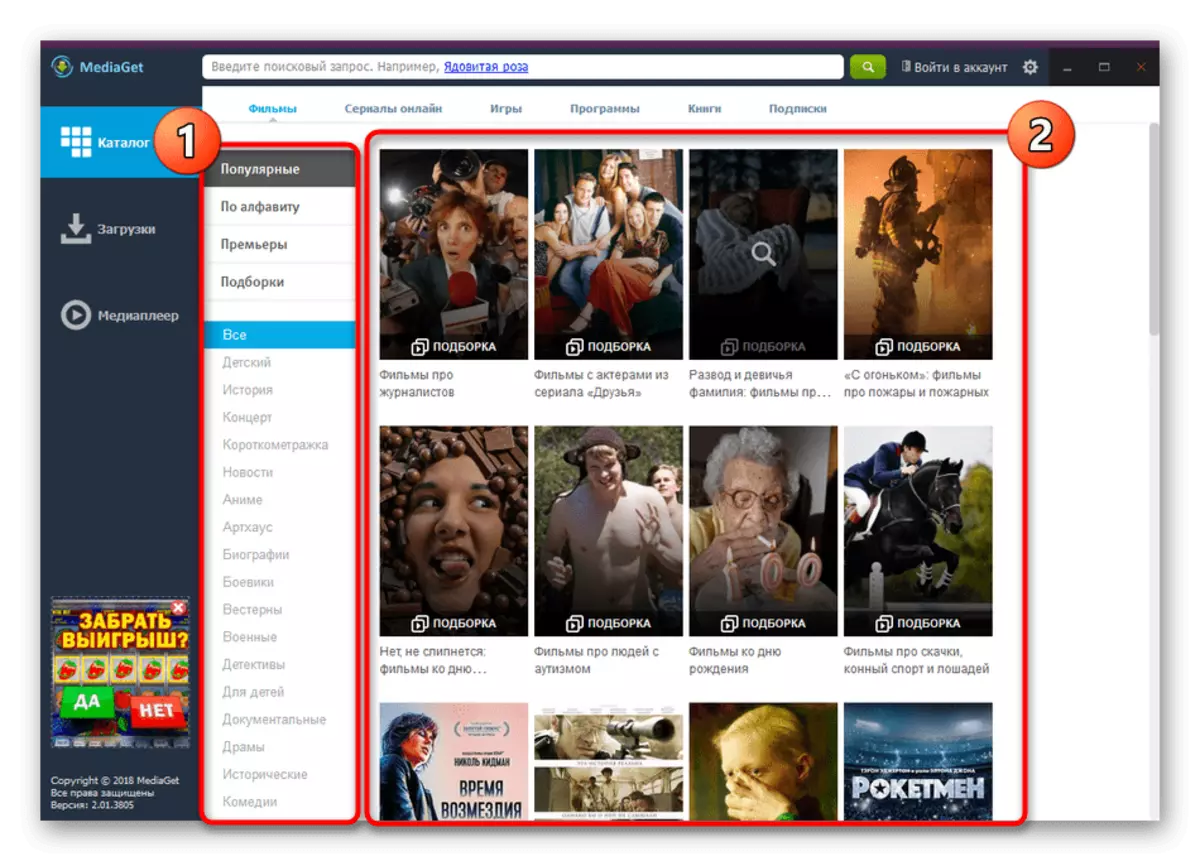
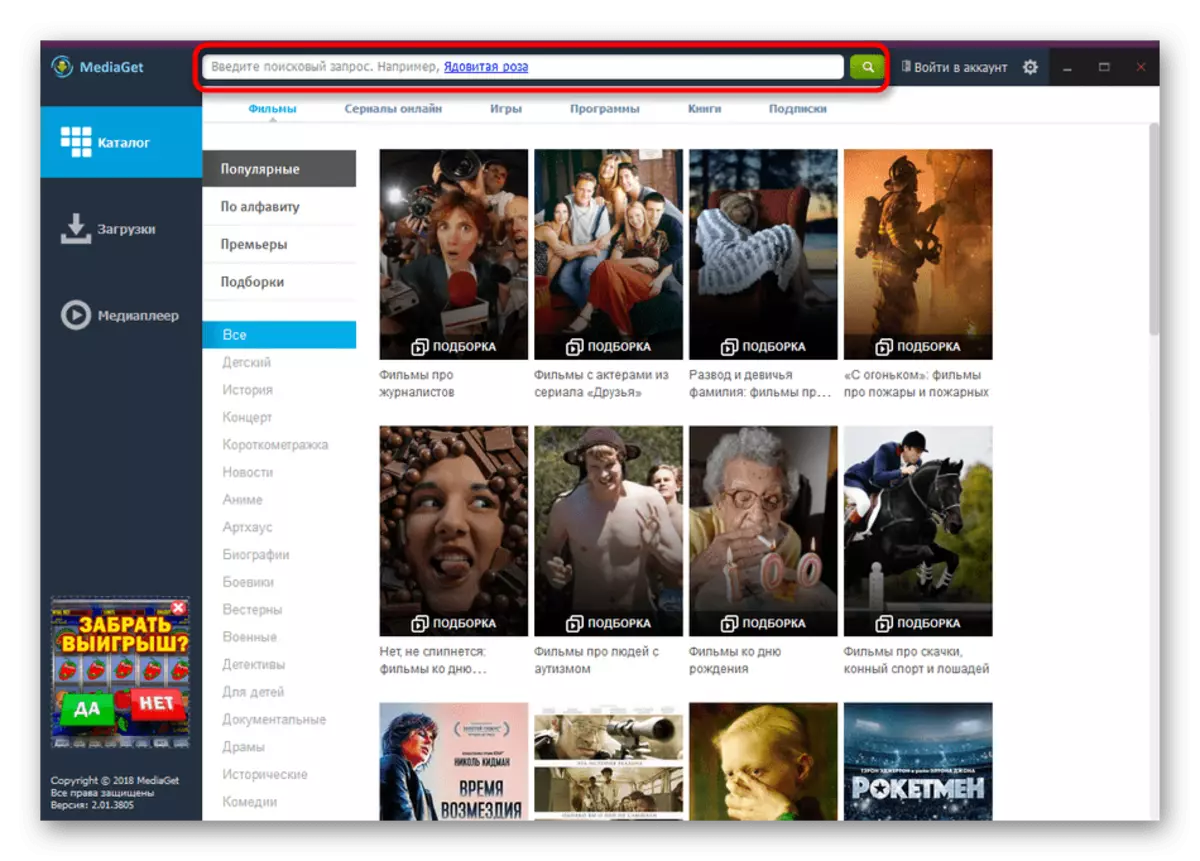
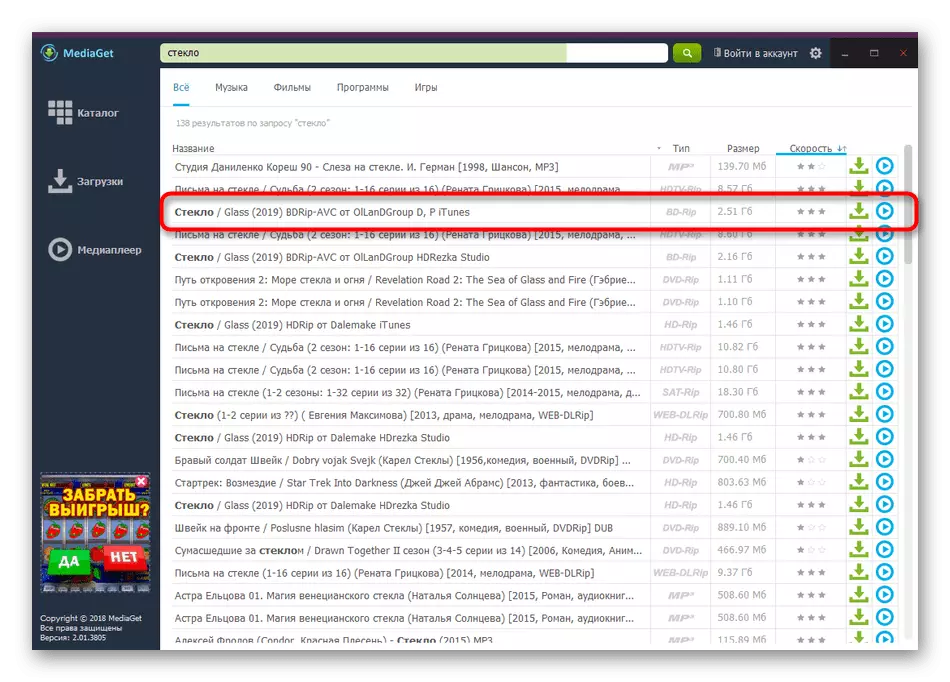
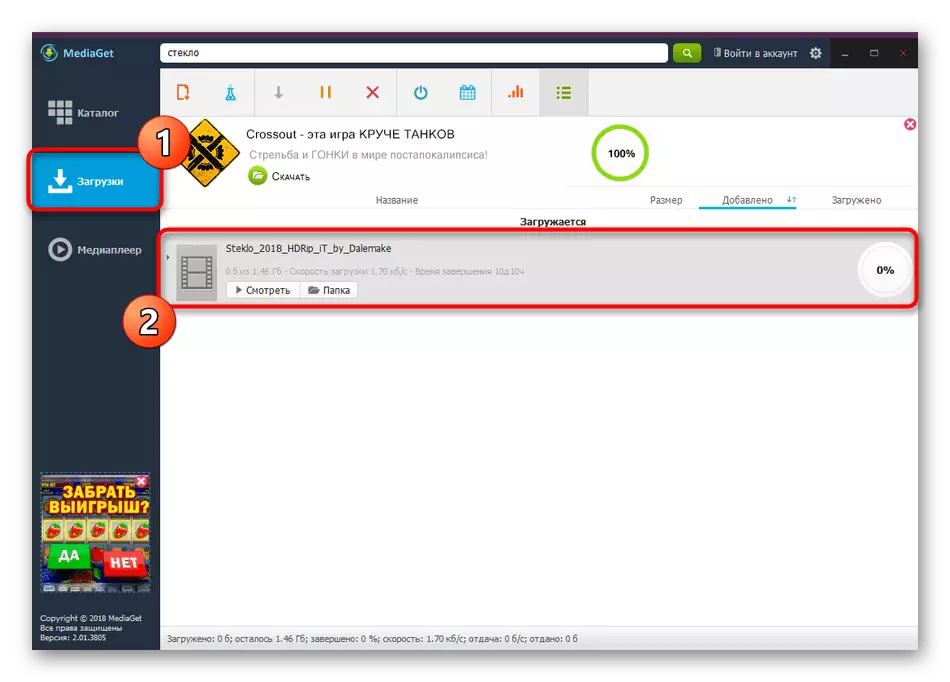
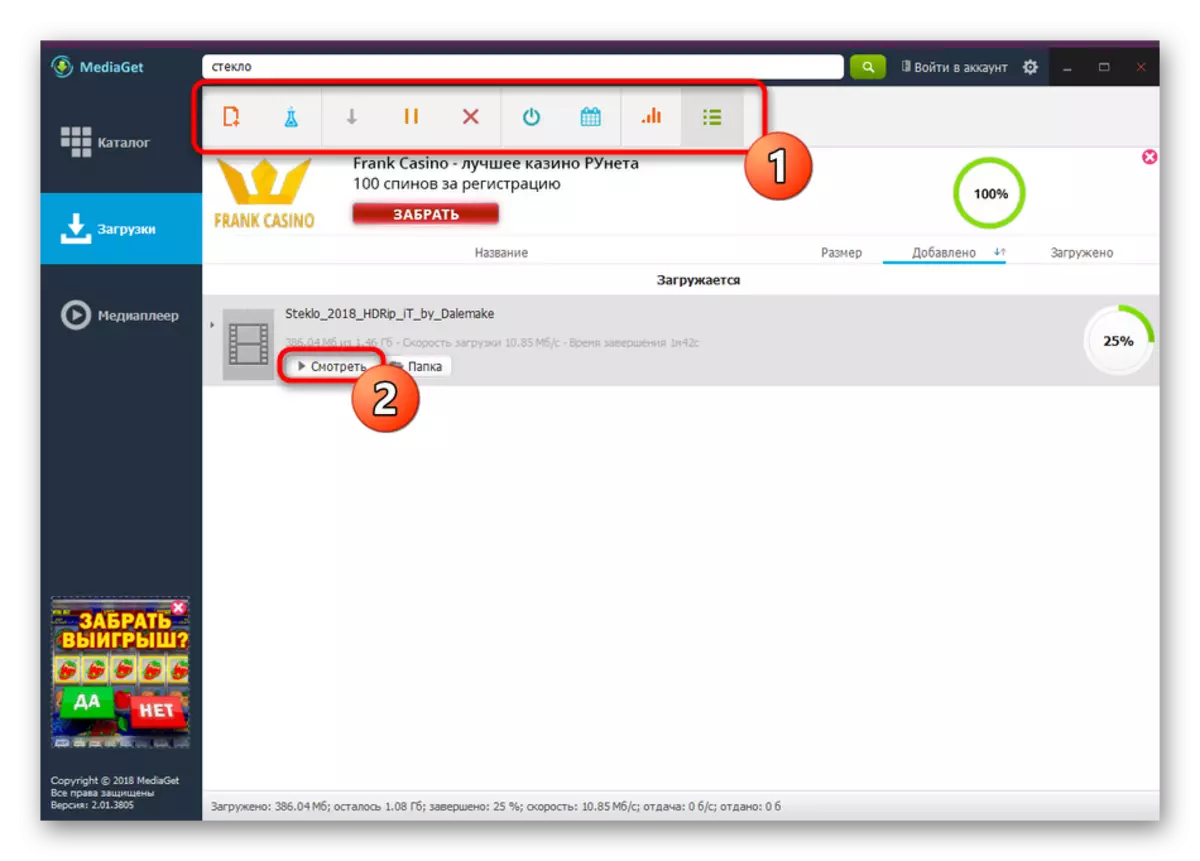
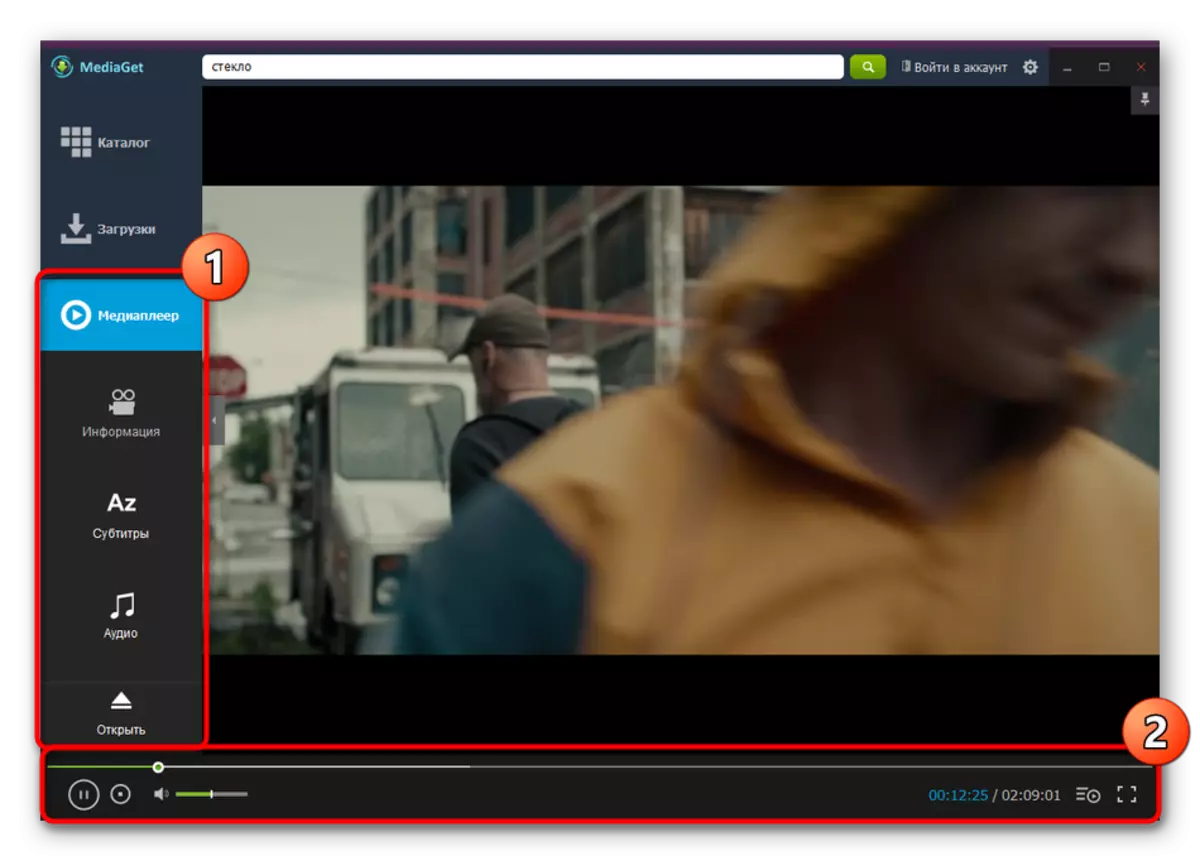
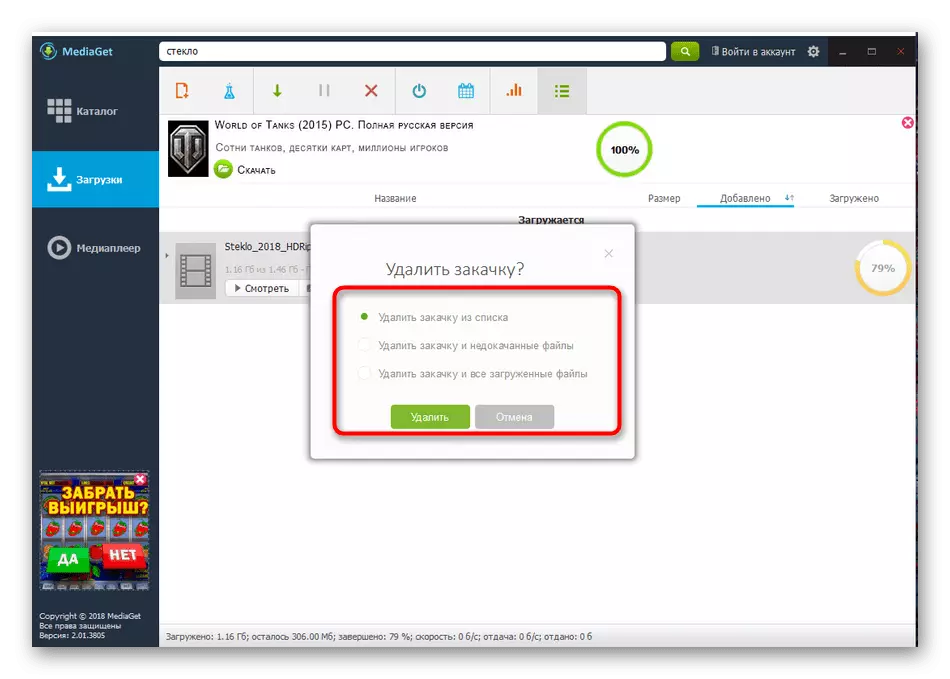
သင်မြင်နိုင်သည့်အတိုင်းကတ်တလောက်၏စီမံခန့်ခွဲမှုတွင်ရှုပ်ထွေးမှုမရှိပါ။ အတွေ့အကြုံမရှိသေးသောအသုံးပြုသူတစ် ဦး ပင်ဤအရာကိုနားလည်လိမ့်မည်။ သို့သော်ကုမ္ပဏီစာကြည့်တိုက်တွင်ရုပ်ရှင်စာကြည့်တိုက်တွင်အမြဲတမ်းမလိုအပ်ပါ, ၎င်းသည် torrent tracker များကိုအသုံးပြုရန်လိုအပ်သည့်ကုမ္ပဏီစာကြည့်တိုက်တွင်မလိုအပ်ပါ။
နည်းလမ်း 2. တတိယပါတီ .Torrent ဖိုင်ကိုဒေါင်းလုပ်လုပ်ခြင်း
အသုံးပြုသူများစွာသည် torrent trackers အကြောင်းကြားကြသည်။ MARCEGEL သို့မဟုတ်အခြားဖောက်သည်များ (ဥပမာ, Rutracker, Rutracker) ထိုသို့သောဆိုဒ်များတွင်များသောအားဖြင့်ရုပ်ရှင်အသစ်များသည်ပိုမိုမြန်ဆန်စွာပုံရသည်, များသောအားဖြင့်လွန်ခဲ့သောနှစ်များ၏ကတ်တလောက်တွင်မကြာခဏတွေ့ရသည်။ ထို့ကြောင့်ဤနည်းလမ်းကိုစဉ်းစားရန်လိုအပ်သည်။
- မီဒီယာတွင် "downloads" အပိုင်းကိုဖွင့်ပြီးဖိုင်များထည့်သွင်းရန်အတွက်တာဝန်ရှိသည့်သင့်လျော်သောခလုတ်ကိုနှိပ်ပါ။
- အစိမ်းရောင်ကမ္ပည်း "add torrent files" ကိုနှိပ်ပါ။
- Explorer ကိုဖွင့်သည်အထိစောင့်ပါ, tracker မှရရှိသော link ကိုရွေးချယ်ရန်။
- ဖိုင်ကိုအောင်မြင်စွာထည့်သွင်းထားကြောင်းသေချာပါစေ, ပြီးနောက် "Download" ကိုနှိပ်ပါ။
- အခြေခံ parameters တွေကိုသတ်မှတ်ပါ။ သိမ်းဆည်းခြင်း၏တည်နေရာကိုရွေးချယ်နိုင်ပြီး၎င်းကိုပုံမှန်အားဖြင့် install လုပ်. ရွှေ့ဆိုင်းထားသော download ကို configure လုပ်ပါ။ configuration တစ်ခုလုံးကိုပြီးစီးပြီးနောက်, စတင်ပါ။
- Directory မှရုပ်ရှင်တစ်ကားတွင်ကဲ့သို့ဤအရာကို "downloads" တွင်သီးခြားလိုင်းပုံစံဖြင့်နေရာချလိမ့်မည်။ ထိပ်တန်း panel တွင်ခွဲဝေထားသောကိရိယာများကို အသုံးပြု. parameters များကိုသင်စီမံနိုင်သည်။
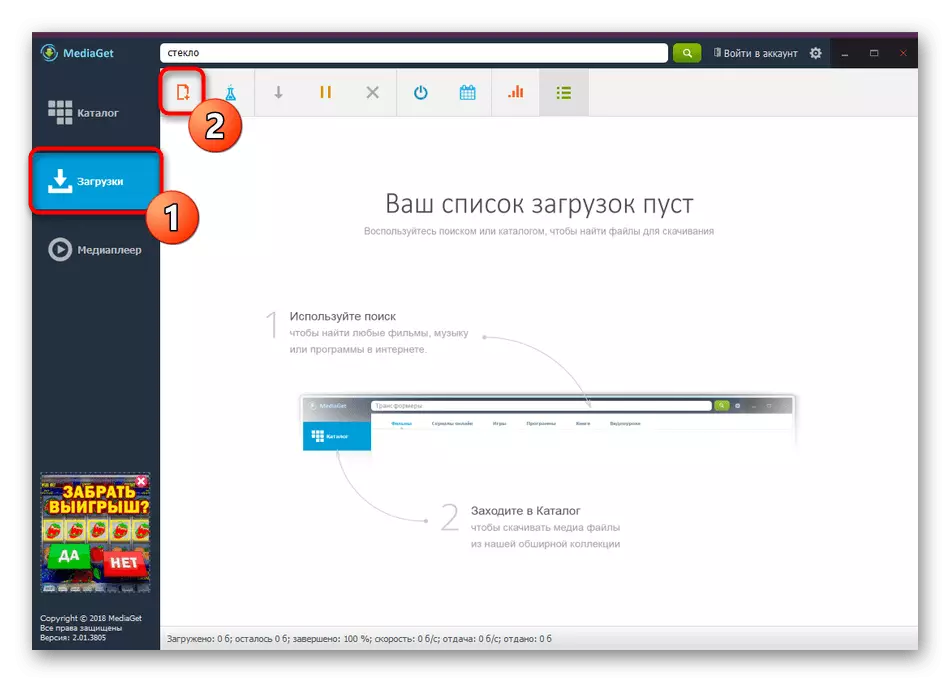
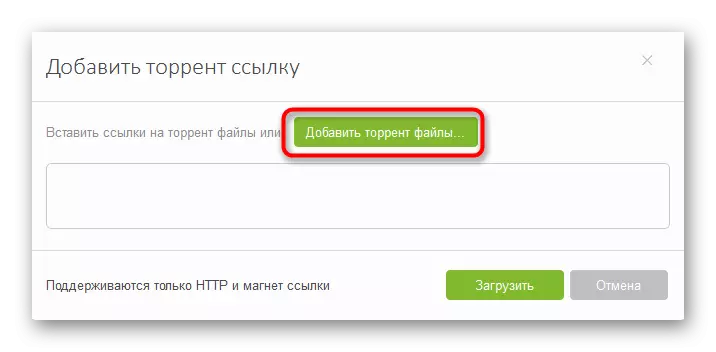
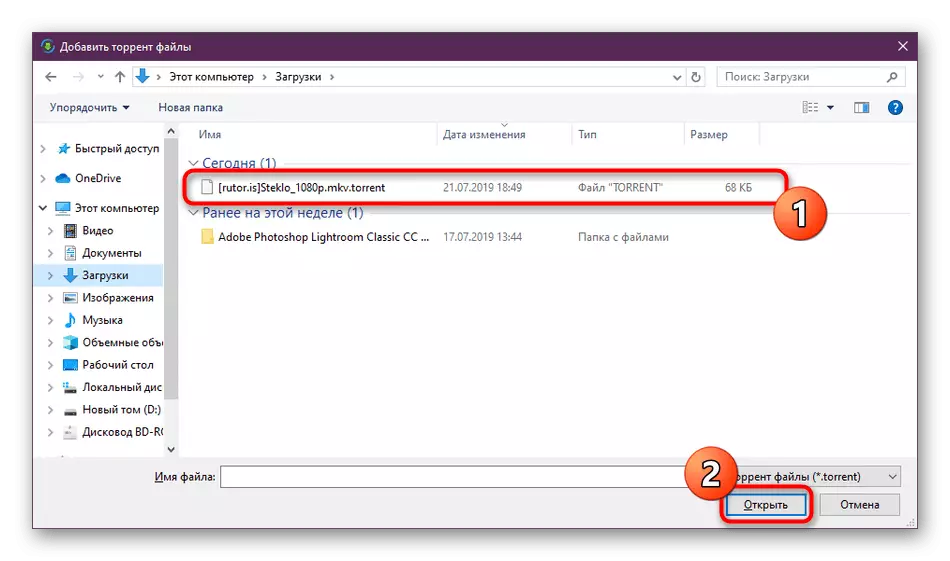

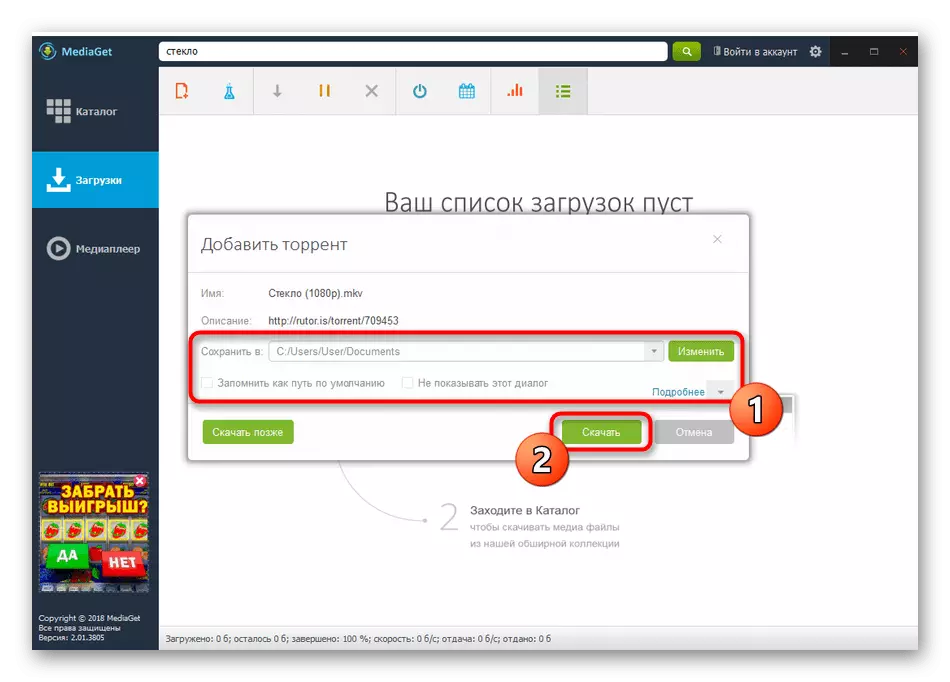
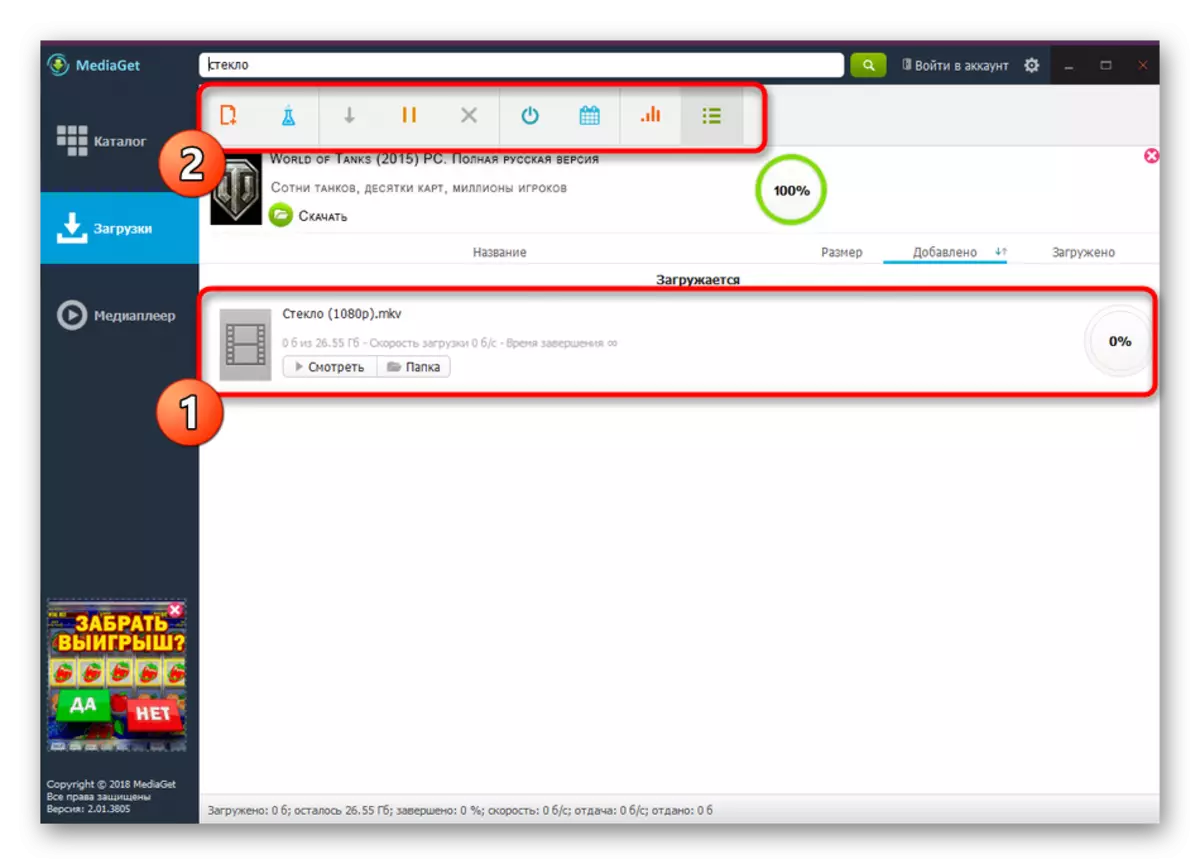
အကယ်. သင်သည်ပြန်လည်သုံးသပ်ထားသောဆော့ဗ်ဝဲကိုစိတ်ဝင်စားပြီး၎င်းကိုဆက်လက်လုပ်ဆောင်လိုပါက၎င်းကိုဆက်လက်လုပ်ဆောင်လိုပါကကိရိယာများနှင့်လုပ်ဆောင်ချက်များကိုဆက်ထိန်းထားရန်၎င်းနှင့်အပြန်အလှန်ဆက်သွယ်မှုအကြောင်းပိုမိုလေ့လာရန်အကြံပြုလိုသည်။ ၎င်းသည်အခြားဆောင်းပါးတစ်ပုဒ်ကိုဖတ်ရှုရန်အခြားဆောင်းပါးတစ်ပုဒ်ကိုဖတ်ရှုရန်ကူညီလိမ့်မည်။
Read more: MAIDGEGE - အမြန်အသုံးပြုသူလမ်းညွှန်
ထို့အပြင် Torrent မှတဆင့် download လုပ်ခြင်းသည်လက်ရှိဖောက်သည်အားလုံးနီးပါးကိုခွင့်ပြုသည်။ ထို့ကြောင့်မီဒီယာသည်မသင့်တော်ပါသည့်အခါကျွန်ုပ်တို့သည်အခြားဆော့ဖ်ဝဲများမှတစ်ဆင့်လုပ်ငန်းတာဝန်ကိုကွပ်မျက်ခြင်းကိုစူးစမ်းလေ့လာရန်ကျွန်ုပ်တို့အဆိုပြုထားသည်။ ဤခေါင်းစဉ်နှင့်ပတ်သက်သောလိုအပ်သောသတင်းအချက်အလက်များကိုအောက်ဖော်ပြပါလင့်ခ်ကိုနှိပ်ခြင်းဖြင့်သီးခြားပစ္စည်းတွင်တွေ့နိုင်သည်။
Read more: Torrent clients မှတစ်ဆင့်ရုပ်ရှင်ကိုကွန်ပျူတာသို့ကူးယူပါ
ယနေ့ခေတ်ပစ္စည်းများကိုဖတ်ရှုပြီးနောက်သင်သည်ကျော်ကြားသောမီဒီယာ Torrent client မှတစ်ဆင့်ရုပ်ရှင်များကူးယူခြင်းနှင့်ပတ်သက်သောဗဟုသုတကိုသင်ရရှိခဲ့သည်။ ယခုမှာ hard disk သို့မဟုတ်အခြားမီဒီယာများပေါ်တွင်ဗွီဒီယိုတစ်ခုရရန်ရရှိနိုင်သည့် boot နည်းလမ်းများအနက်မှတစ်ခုသာလျှောက်ထားရန်သာဖြစ်သည်။
